WMV ve FLV video formatlarının kendine has özellikleri var ve evet, her ikisinin de kalite açısından iyi olması kabul edilebilir. Bu iki video formatının günümüzde yaygın olarak kullanıldığı yadsınamaz bir gerçektir. Ancak, ikisi arasında hala ayrımlar var. Çevrimiçi videolar söz konusu olduğunda, FLV hakimdir. Öte yandan, WMV, bir sıkıştırma içinde yüksek kalite içermesi nedeniyle çevrimdışı video dosyalarına göre üstünlüğe sahiptir. Bu nedenle, çoğu hala FLV'yi WMV'ye değiştirmeyi tercih etti. Bununla birlikte, bu makale sizi ücretsiz olarak kullanacağınız en iyi dosya dönüştürücülere götürecektir.
Bölüm 1. Yaygın Olarak Kullanılan 3 Ücretsiz FLV'den WMV'ye Dönüştürücüler
Ücretsiz bir dönüştürücüye sahip olmak, çoğumuzun tercih ettiği şeydir. Ayrıca, bize günümüzde ihtiyaç duyulan pratik ruh halini de veriyor. Bu yüzden, daha fazla veda etmeden, temel özellikleri, avantajları ve dezavantajları ile bu günlerde yaygın olarak kullanılan 3 ücretsiz FLV'den WMV'ye dönüştürücüyü bize bildirin.
1. AVAide Ücretsiz Video Dönüştürücü
Listenin ilk sırasında bu AVAide Ücretsiz Video Dönüştürücü. Bu ideal çevrimiçi araç, dosyaları tamamen ücretsiz bir hizmete dönüştürmek için elinden gelenin en iyisini yapar. Diğerlerinin aksine, bu güçlü çevrimiçi araç, kullanıcıların onu herhangi bir sınırlama olmaksızın kullanmalarına olanak tanır. Bu çevrimiçi araç hakkında yönleriyle daha fazla bilgi edelim.
Ana Özellikler
● Bit hızı, kare hızı, çözünürlük ve video kodlayıcı gibi video ayarlanabilir ayarlarla.
● Ses kodlayıcı, kanal, örnekleme hızı ve bit hızı gibi ayarlanabilen ses ayarlarıyla.
● Hızlı dönüştürme için hızlandırma teknolojisi ile.
- Birden çok dosya formatını destekler.
- Toplu dönüştürmeyi destekler.
- Çıktıya filigran eklenmez.
- Ana sayfada reklam yok, bu nedenle bu FLV'den WMV video dönüştürücüsüne ücretsiz dönüştürme sorunsuz bir şekilde yapılır.
- Çok kolay anlaşılır bir arayüze sahiptir.
- Çevrimiçi bir araç olduğu için internet olmadan kullanılamaz.
AVAide Free Video Converter ile FLV'yi WMV'ye Dönüştürme
Aşama 1Web sitesini ziyaret et
Ana web sitesine gidin ve hemen başlatıcıya tıklayarak başlatıcıyı edinin. DOSYALARINIZI EKLEYİN düğmesine basın, ardından temel indirme yönergelerini izleyin.
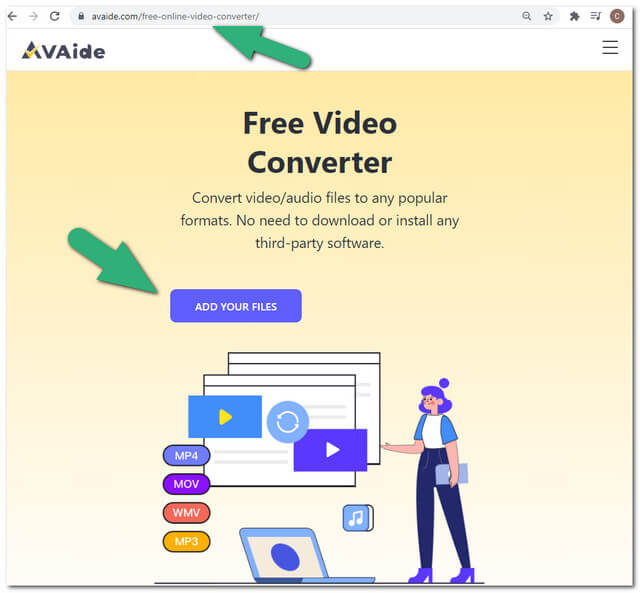
Adım 2FLV Dosyalarını İçe Aktarın
simgesine tıklayarak FLV dosyalarınızı içe aktarmaya başlayın. DOSYALARINIZI EKLEYİN düğmesine tekrar basın. Daha fazla dosya eklemek için Dosya Ekle arayüzdeki düğme.
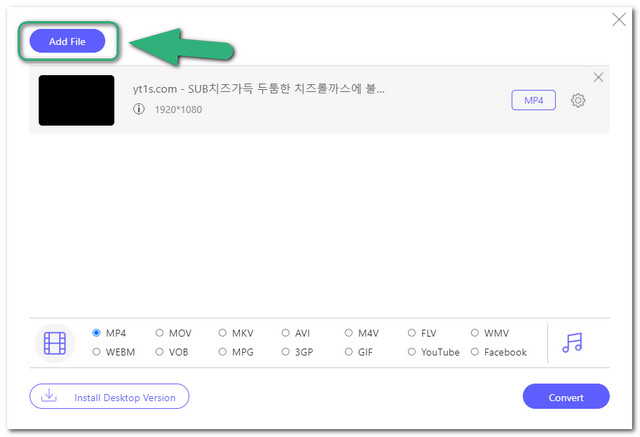
Aşama 3Çıkışları Önceden Ayarlayın
FLV'yi WMV'ye çevrimiçi ücretsiz dönüştürmek için, arayüzün altında bulunan video formatlarından birini seçerek tüm FLV dosyalarını WMV'ye ayarlayın.
4. AdımDönüştürme İşlemini Başlatın
Her şey ayarlandığında, Dönüştürmek düğmesini tıklayın ve yerel depolamanızın açılan penceresinden dosya hedefini seçin. Ardından, dönüştürme işlemi hemen başlayacaktır.
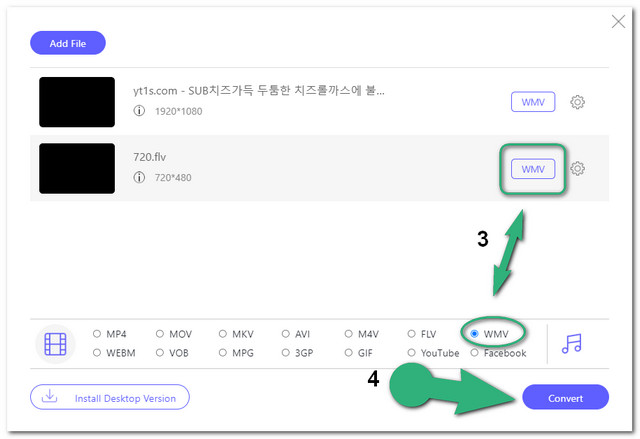
Adım 5Kaydedilen Dosyaları Kontrol Edin
Seçtiğiniz yerel klasördeki dönüştürülmüş dosyalar için seçtiğiniz dosyayı hiçbir zaman kontrol edebilirsiniz. Aksi takdirde, tıklayın Klasör onları daha hızlı bulmak için simge.
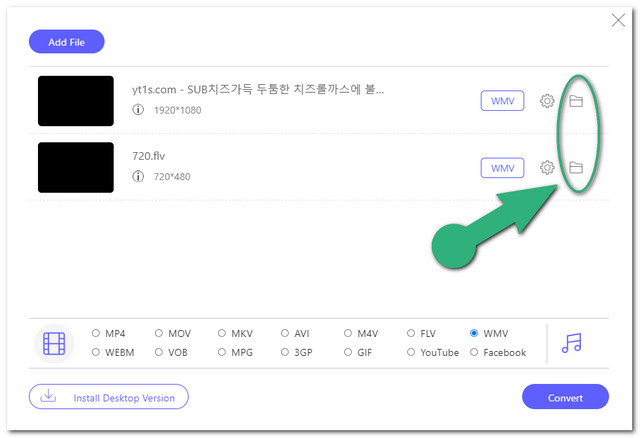
2. VLC
Sırada bu esnek medya oynatıcı/ücretsiz dönüştürücü VLC var. Birçoğu denedi FLV'yi WMV'ye dönüştür VLC'de. Bu yazılım en popüler medya oynatıcılardan biri olmasına rağmen, son zamanlarda dosyaları dönüştürmede de yaygın olarak kullanılmaktadır. Bu aracı deneyelim ve bu yazılımın sahip olduğu yönleri görelim.
Ana Özellikler
● URL yoluyla video dosyalarını yükleyebilir.
● Ses normalleştirme özelliği ile.
● Video ve ses codec ayarlarıyla.
- Video indirici olarak da kullanılabilir.
- İnternet olmadan bile kullanılabilir
- Dönüştürme prosedürü biraz kafa karıştırıcı.
- Dönüştürme işlemi diğerlerinden daha fazla zaman alır.
- Video geliştirme özelliği yok.
- Diğerlerine kıyasla sınırlı çıktıyı destekler.
- Toplu dönüştürme yapılamıyor.
VLC Kullanarak FLV'yi WMV'ye Dönüştürme
Aşama 1Yazılımı Başlatın
Yazılımı açın ve medya düğmesini seçin, ardından Dönüştür/Kaydet damla seçeneklerinden.
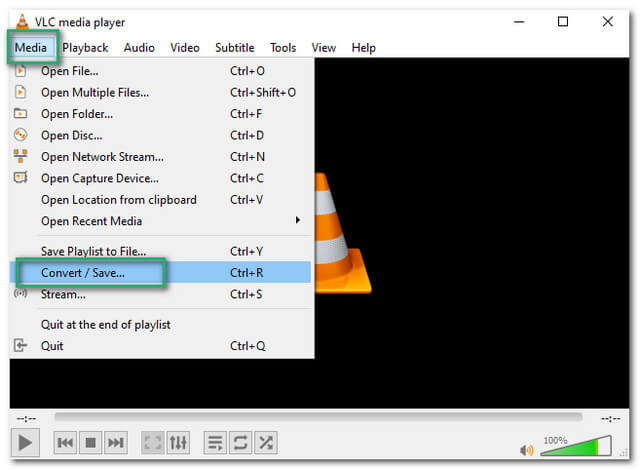
Adım 2Bir FLV Dosyası Yükleyin
Tıkla Eklemek düğmesine basın ve bir FLV dosyası ekleyin. sonra tıklayın Dönüştür/Kaydet.
Aşama 3Dosyayı WMV olarak ayarlayın ve ardından Dönüştürün
içinden WMV'yi seçin. Profil açılır listeyi tıklayın ve Araştır Bir dosya hedefi seçmek için düğmesine basın. I vur Başlangıç düğmesine basarak dönüştürme işlemini başlatın, ardından dönüştürülen dosyanın keyfini çıkarın.
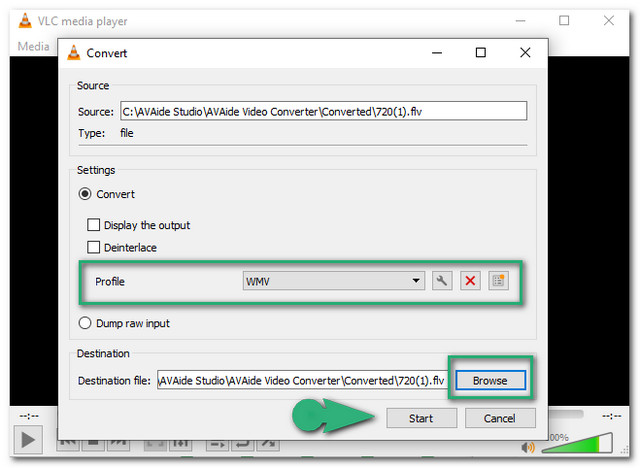
3. Tamamen Ücretsiz Dönüştürücü
Son olarak, aynı zamanda güvenilir bir araç olan bu Tamamen Ücretsiz Dönüştürücüye sahibiz. Bu çok basit yazılım, dosyaları dönüştürmede hızlı çalışır. FLV'yi WMV'ye dönüştür Bu ücretsiz yazılımda farenize birkaç tıklama ile ulaşabilirsiniz.
Ana Özellikler
● Hızlı bir dönüştürme işlemi ile.
- Dosyaları yeni bir dosya kaydediyormuş gibi dönüştürün.
- İnternet olmadan bile kullanılabilir
- Kullanılabilir video ve ses ayarı yok.
- Desteklenen video ve ses dosyası biçimleri sınırlıdır.
- Arayüz çok sade.
- Toplu dönüştürmeyi desteklemiyor.
FLV'den WMV'ye Tamamen Ücretsiz Dönüştürücü Nasıl Kullanılır
Aşama 1FLV Dosyasını Seçin
Yazılımı başlatın, ardından Video ve Ses FLV dosyası seçmek için sekmesine tıklayın.
Adım 2Dosya Hedefini Seçin
FLV dosyasını seçtikten sonra, Açık sekmesine gidin ve dosya hedefini seçin. Dosyayı WMV olarak yeniden adlandırın ve kaydedin, ardından Kaydetmek.
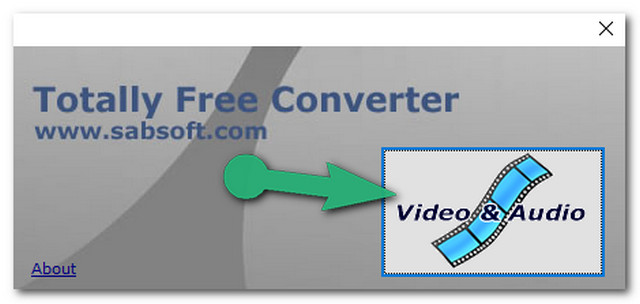
Bölüm 2. Olağanüstü Yazılımı Kullanarak FLV'yi WMV'ye Dönüştürün
için mükemmel bir seçim olan başka bir yazılım FLV'yi WMV olarak değiştir bu AVAide Video Dönüştürücü. Bu da tıpkı online versiyonu gibi uzmanların 1 numaralı tercihi. Bu üst düzey yazılım, kullanıcıların video dosyalarını en profesyonel şekilde hızlı bir şekilde dönüştürmelerine olanak tanır. Ayrıca kullanıcıları kendine bağlayan özelliklere sahiptir. Kendi filminizi, 3D'nizi, GIF'inizi yapın, videolarınızı kolajlayın, kullanmak için birden fazla araçla video çıkışını geliştirin, adlandırın AVAide Video Dönüştürücü. Bu nedenle, daha fazla veda etmeden, hepimiz bu aracın nasıl mükemmel bir şekilde çalıştığını görelim.
Aşama 1Yazılımı İndirin ve Yükleyin
Aşağıdaki indir düğmesine tıklayarak yazılımı bilgisayarınıza edinin.

ÜCRETSİZ DENEYİN Windows 7 veya üzeri için
 Güvenli indirme
Güvenli indirme
ÜCRETSİZ DENEYİN Mac OS X 10.13 veya üzeri için
 Güvenli indirme
Güvenli indirmeAdım 2FLV Dosyalarını İçe Aktarın
Tüm FLV dosyalarınızı sürükleyerek tek seferde arayüze koyun. Aksi takdirde, tıklayın Dosya Ekle düğmesini tıklayın ve istediğiniz kadar dosya yükleyin.
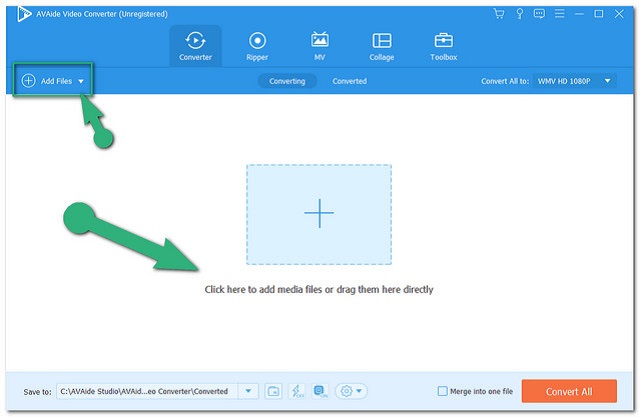
Aşama 3Çıktıları WMV olarak ayarlayın
Tıkla Tümünü Şuna Dönüştür düğmesini tıklayın ve altındaki WMV biçimini seçin. Video ardından istediğiniz çözünürlüğü tıklayın.
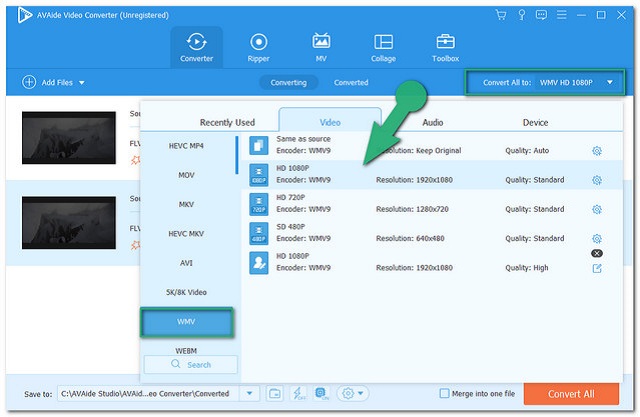
4. AdımDönüşüme Devam Edin
düğmesine basarak dönüştürme işlemini başlatın. Hepsini dönüştür buton. Dönüştürme işleminin ne kadar hızlı olduğuna dikkat edin.
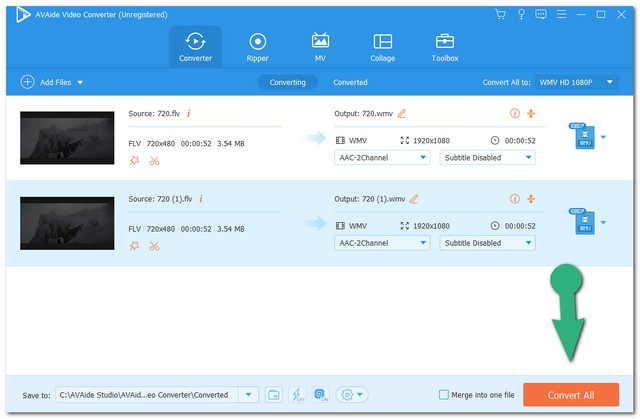
Adım 5Dönüştürülen Dosyaları İnceleyin
Tamamlanan dosyaları adresinden kontrol edin. dönüştürülmüş kısım. Tıklayarak kaydedilen dönüştürülmüş dosyaları bulun. Klasör simge.
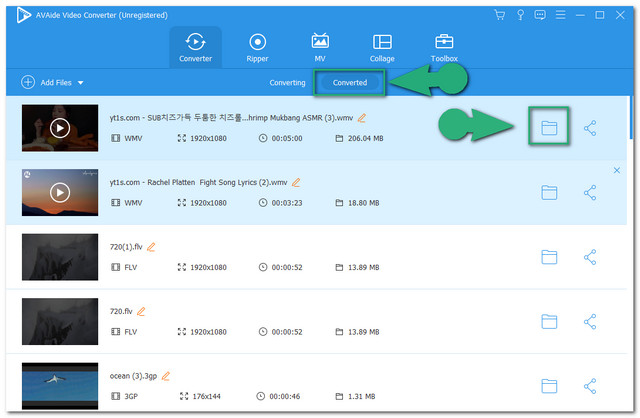
Bölüm 3. FLV'yi WMV'ye Dönüştürmeyle İlgili SSS
FFmpeg, FLV'yi WMV'ye dönüştürür mü?
Bu dosya biçimlerini FFmpeg ile dönüştürmek için yazılım aracının çalışması için parametreler gerektirdiğini bilmeniz gerekir. Çözümü kolaylaştırmak için şunu kullanın: AVAide Video Dönüştürücü Bunun yerine.
Mac kullanarak FLV'yi WMV'ye dönüştürebilir miyim?
Kesinlikle evet. AVAide Video Dönüştürücü ve bu gönderide sunulan diğer araçlar Mac'te kullanılabilir.
Windows Media Player bir FLV video dosyasını oynatabilir mi?
Windows Media Player, yalnızca doğru codec bileşenini kullanırsanız bir FLV dosyasını oynatabilir.
FLV'den WMV'ye dönüştürme göreviniz için en güvenilir araçları sunduk. Elbette VLC ve Totally Free Converter harika yeteneklere sahiptir. Ancak AVAide Video Dönüştürücü ve çevrimiçi versiyonu, denemelere dayalı olarak en yüksek beğeniyi aldı.
Kayıpsız kalitede dönüştürme için 350'den fazla formatı destekleyen eksiksiz video araç kutunuz.




